今天羽化飞翔给大家带来的资源名称是【 Photoshop 2023 beta 24.7 】,希望能够帮助到大家。更多软件资源,访问《互联网常用软件工具资源汇总贴》。
软件介绍
Adobe Photoshop,上次已经给大家分享了常规版本,这次有点不一样了,这个ps很强大,强大在哪呢?那就是集成了ai功能,能够快速的进行一些ai操作,比如一键p图,一键修复等一系列口令化作图。这个只有靠大家自行体验了,下面羽化飞翔给大家带来的是Photoshop 2023 beta 24.7安装教程,并提供Photoshop 2023 beta 24.7下载方法。
Photoshop 2023 beta 24.7 软件下载地址
Photoshop 2023 beta 24.7 软件安装步骤及详细教程
温馨提示:若需该软件其他版本,回复【Photoshop】或官网搜索【Photoshop】。 1、下载好我们的解压包,右键鼠标,选择【解压到 PS 2023 Beta 24.7】。
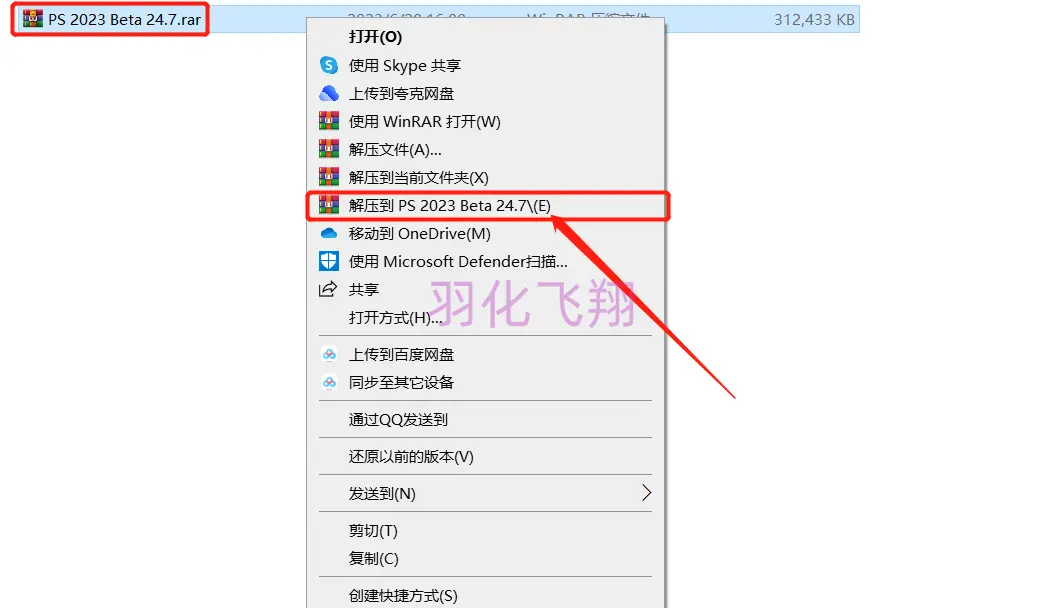
2、解压成功后,双击进入【PS 2023 Beta 24.7】文件夹。
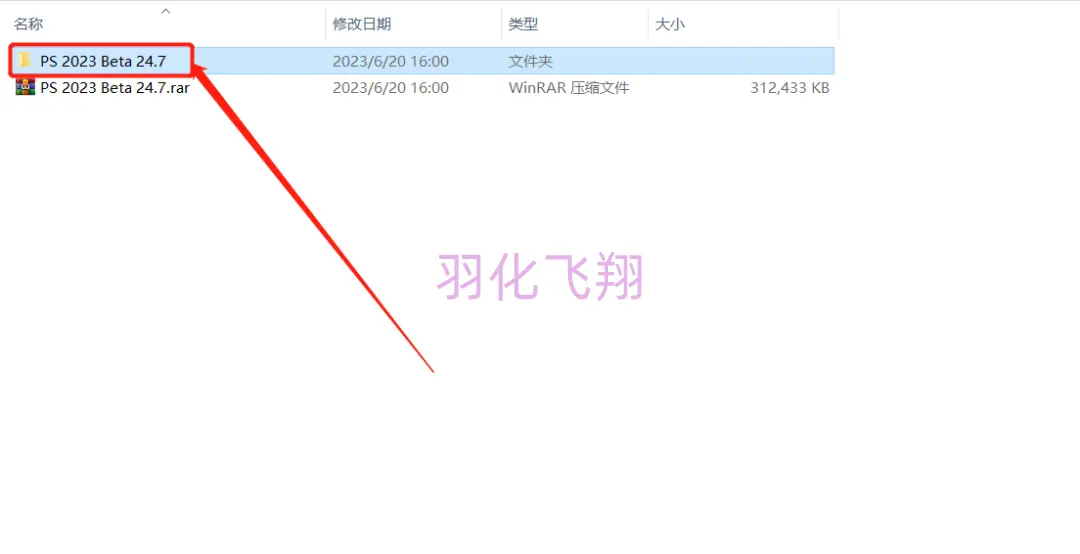
3.再找到【Setup】文件夹,双击进入。
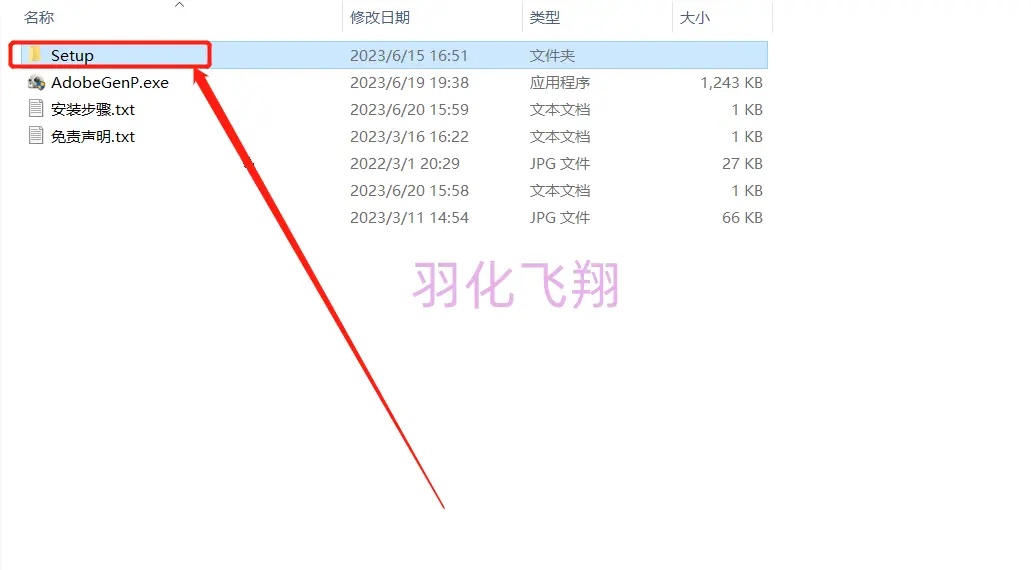
4.文件夹中有个【Set-up.exe】安装程序,右键鼠标,选择【以管理员身份运行】。
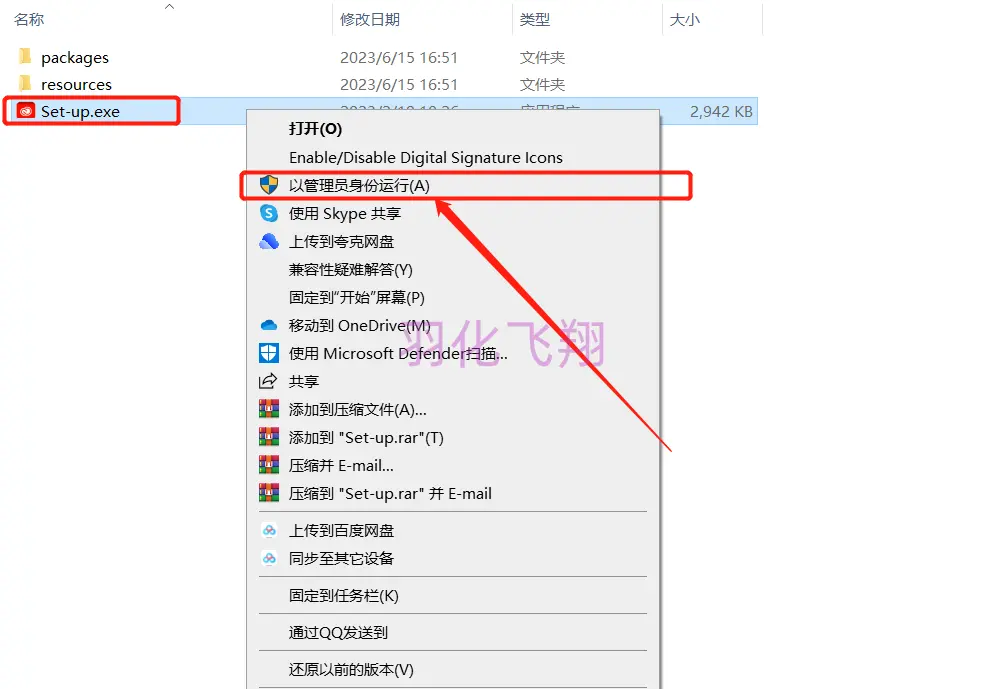
5、界面打开后,点击【创建账户】按钮。
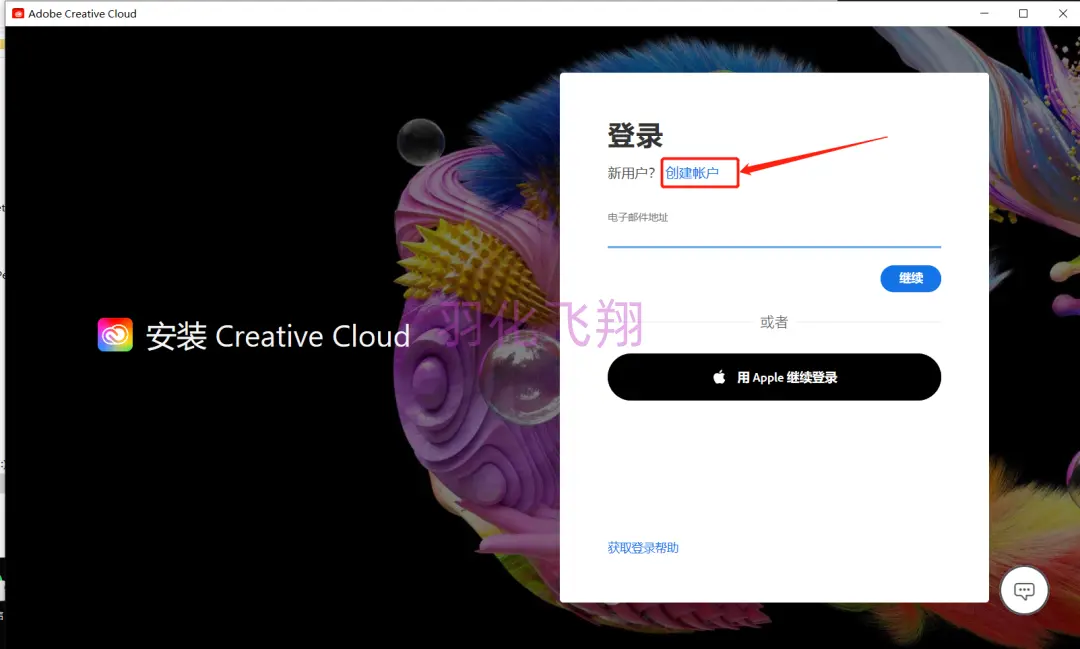
6、使用自己的邮箱,并且设置密码,点【继续】按钮。
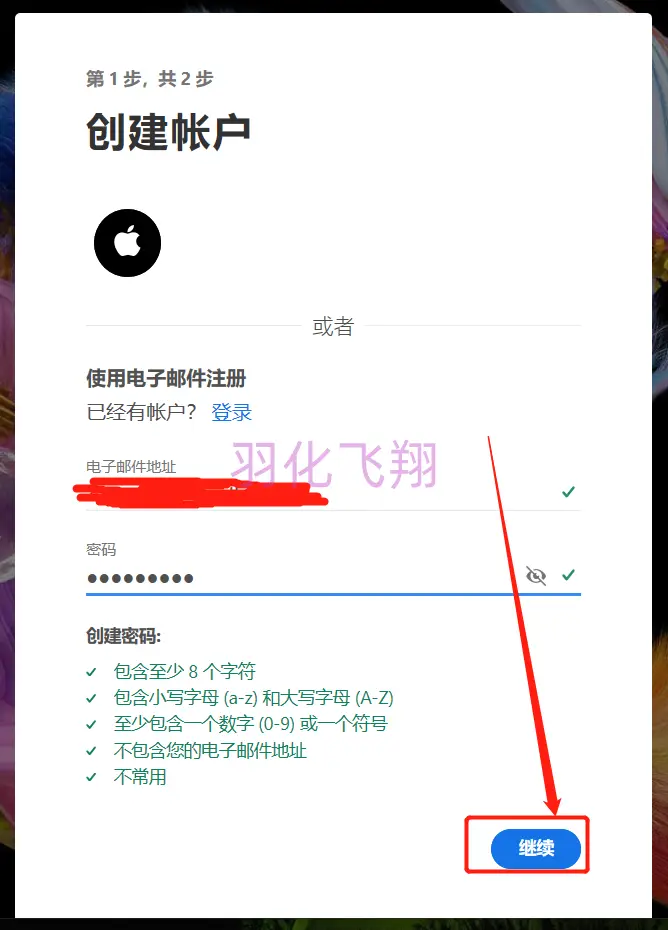
7、输入信息,点击【完成】按钮。
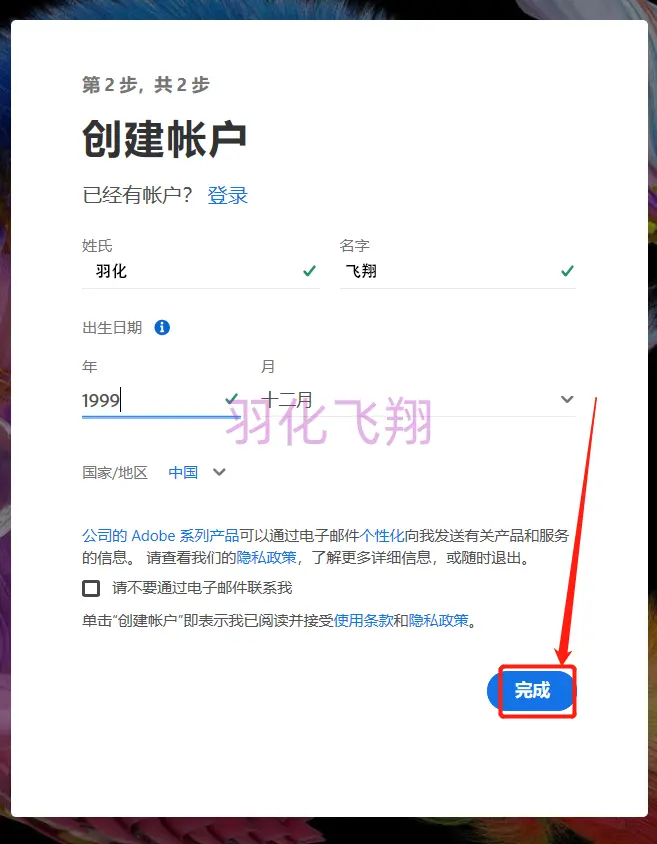
8、等待安装完成,需要一点时间。
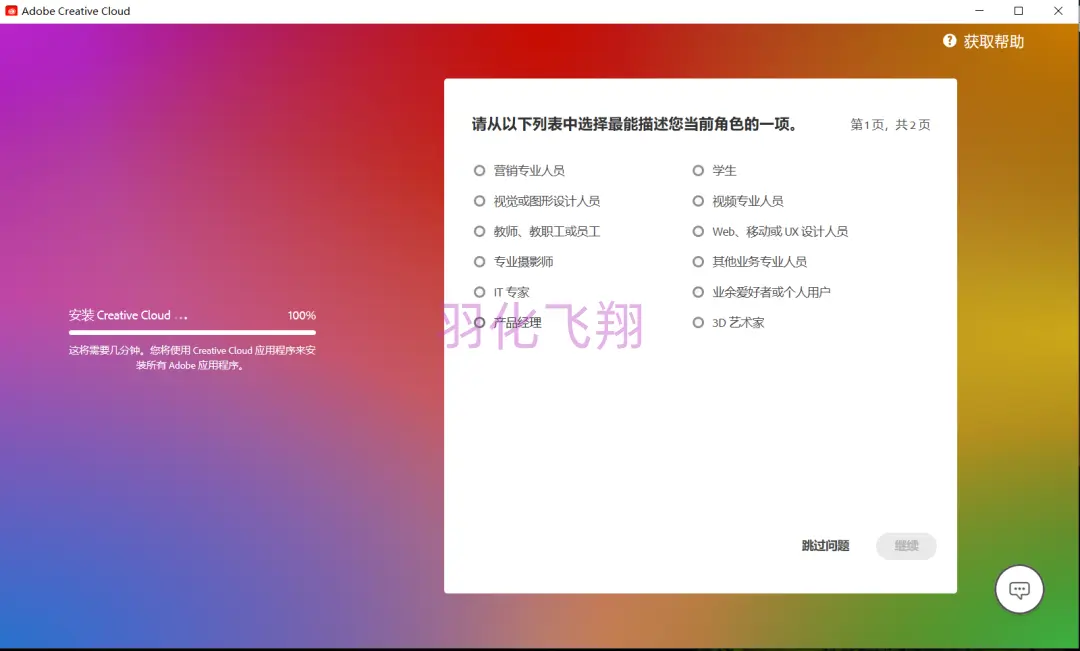
9、安装结束后,一般会弹出如下界面,点击【跳过问题】。
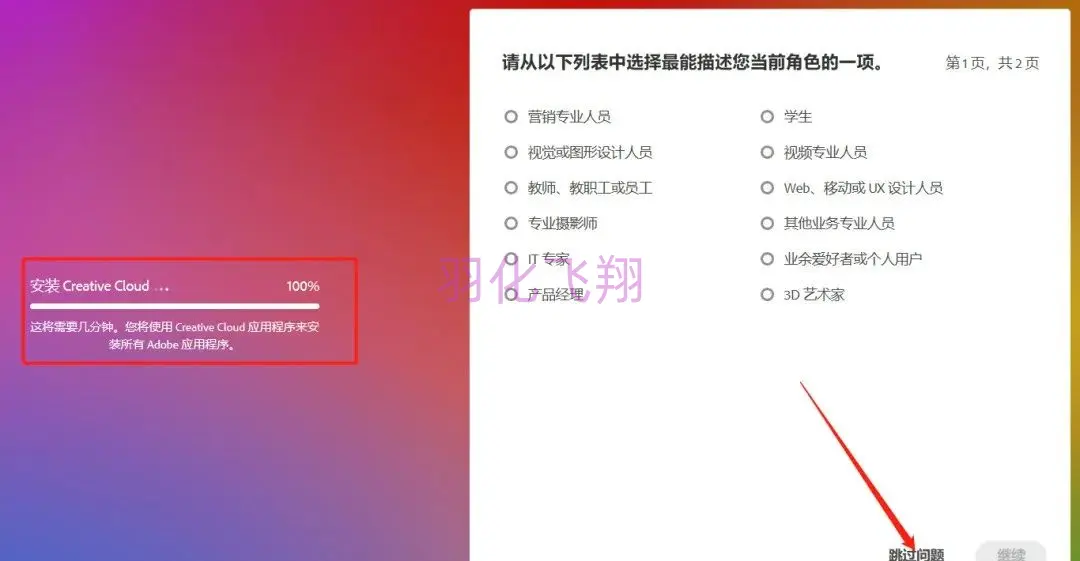
10.继续等待完成。
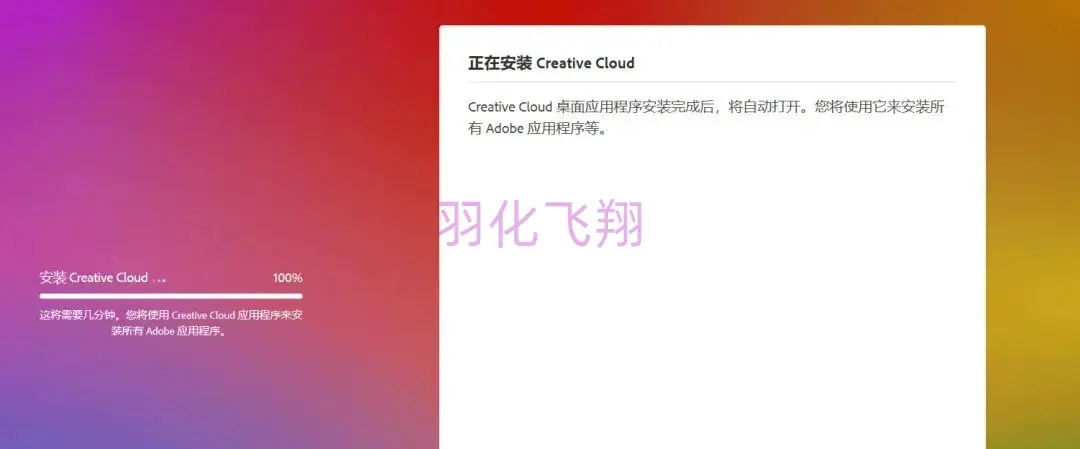
11、结束后,我们到开始菜单栏中,找到【Adobe Creative Cloud】。
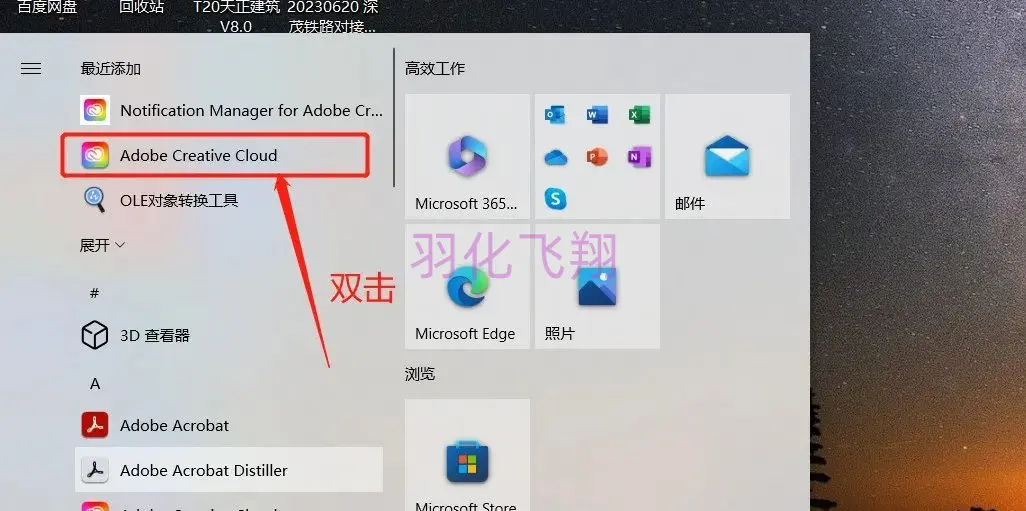
12、打开Create Cloud Desktop,点击【Beta应用程序】,找到【Photoshop(Beta)】,点【试用】按钮。
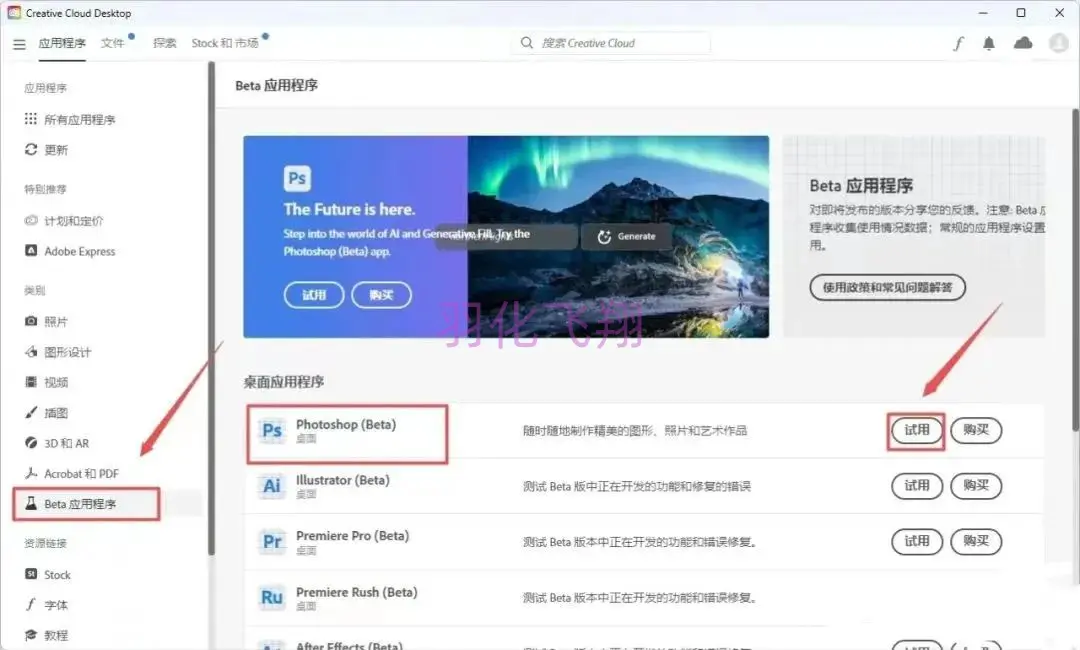
13、等待安装完成。
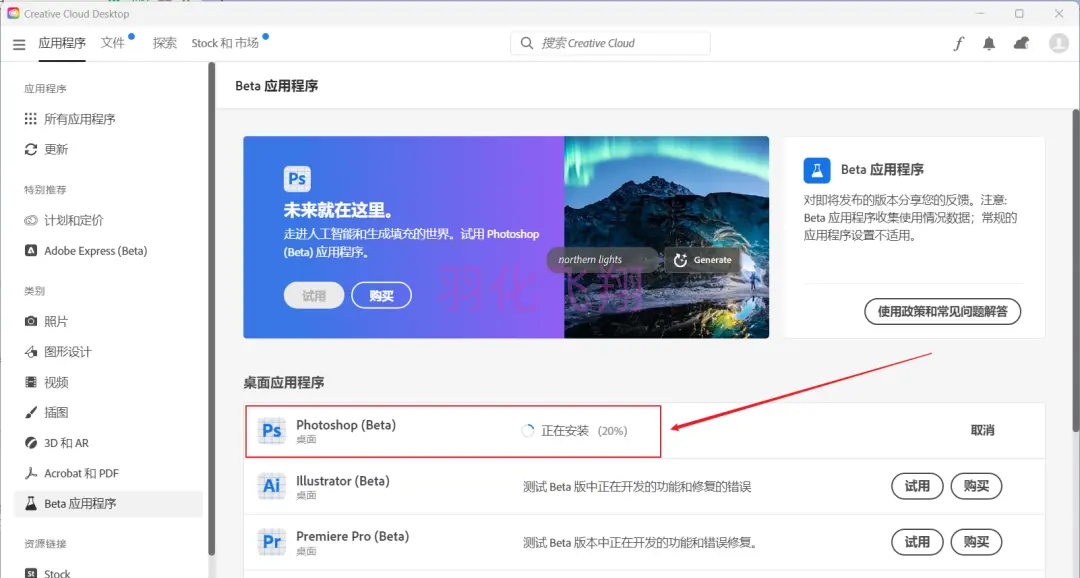
14、回到我们第一解压完成的文件夹,找到【AdobeGenP.exe】程序,右键鼠标选择【以管理员身份运行】。
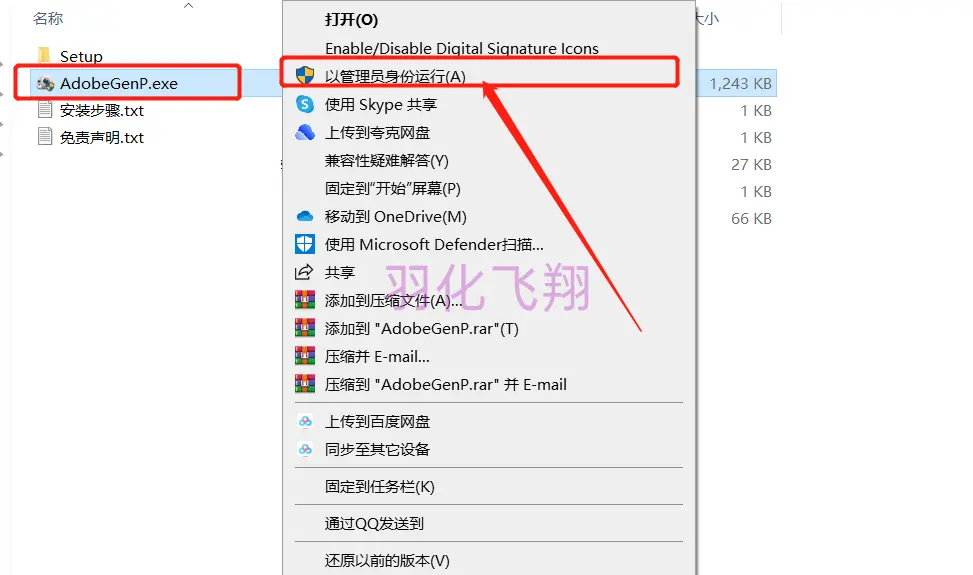
15、点【Search】按钮。
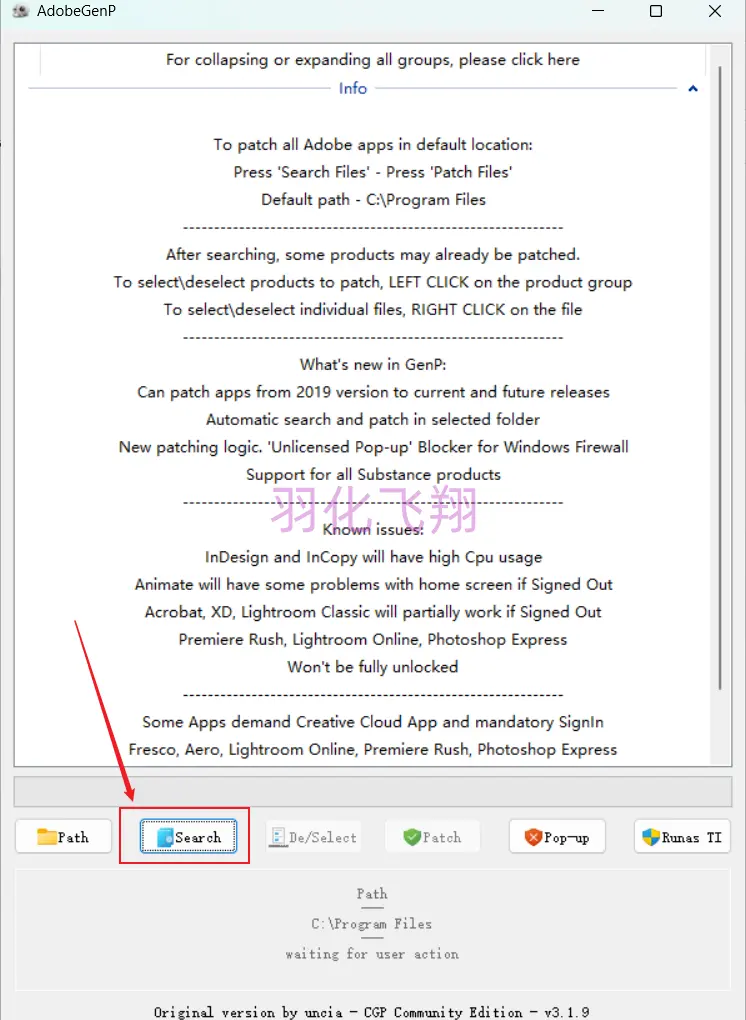
16、再点击【Patch】。
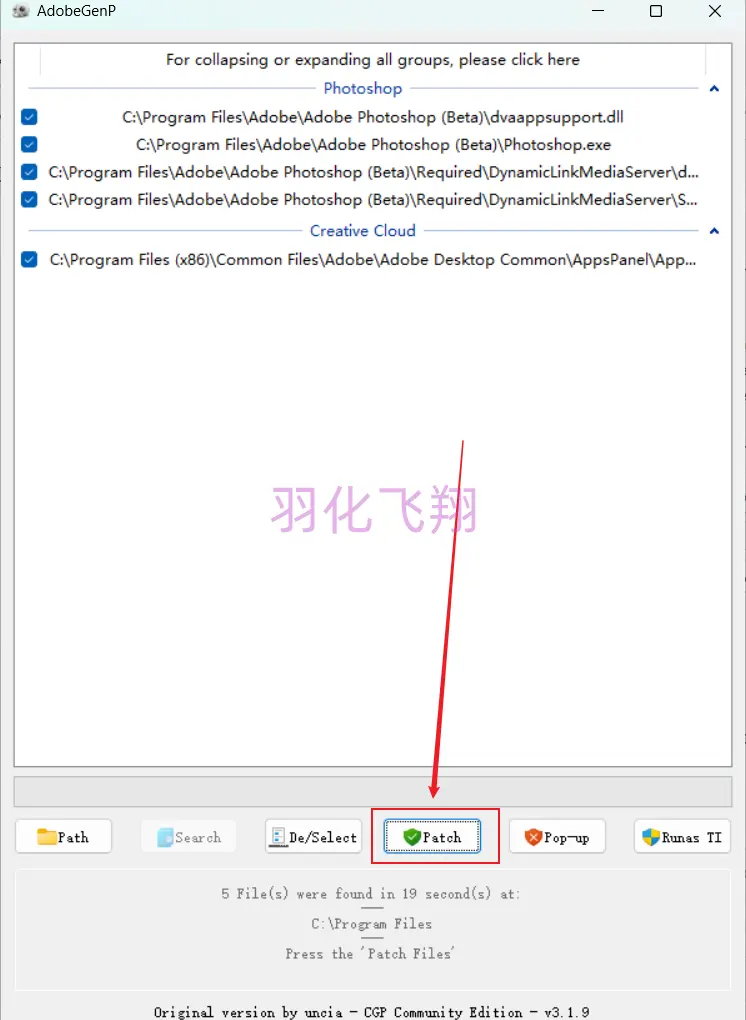
17、关闭该界面,就可以了,这样我们就可以抢先体验带有ai功能的Photoshop咯,今天羽化飞翔的分享到此结束,如果各位喜欢,欢迎大家给我点个赞。
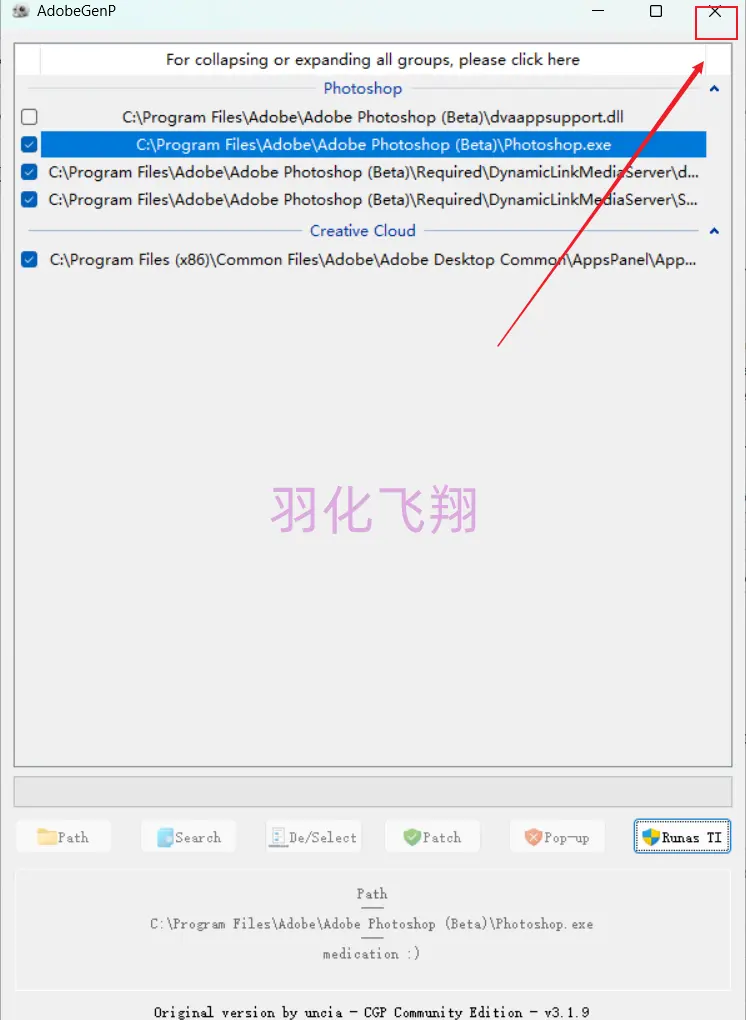
重要提示
虚拟资源具有可复制性: 建议具有一定思考和动手能力的用户获取,并且学习使用。本站资源均为网友收集整理而来,仅供学习和研究使用。
请谨慎考虑: 小白用户和缺乏思考动手能力者不建议赞助。
虚拟商品购买须知: 虚拟类商品,一经打赏赞助,不支持退款。请谅解,谢谢合作!
如有解压密码: 看下载页、看下载页、看下载页。




